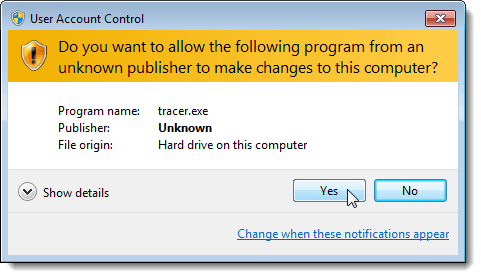Cuando realiza una tarea que requiere privilegios administrativos en Windows Vista, Windows 7 o Windows Server 2008, aparece el cuadro de diálogo Control de cuentas de usuario (UAC). El Control de cuentas de usuario limita las aplicaciones a los privilegios de usuario estándar, incluso en una cuenta de usuario con privilegios de administrador asignados. Cuando ejecuta aplicaciones, se ejecutan como un usuario estándar, a menos que estén específicamente aprobados para tener privilegios de administrador.
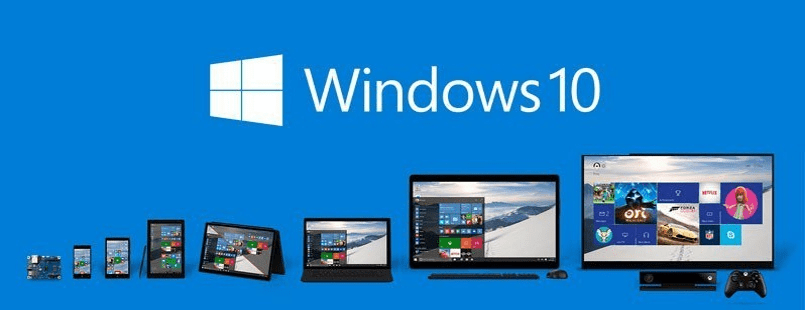
La aprobación del Control de cuentas de usuario se realiza por aplicación. Si tiene una aplicación que conoce, en la que confía y que usa con frecuencia, y requiere privilegios de administrador, es posible que desee descargar una herramienta gratuita que encontramos, llamada UAC Trust Shortcut, que le permite desactivar el Control de cuentas de usuario para una aplicación específica.
Descargue el acceso directo de confianza de UAC desde:
- Http://www.itknowledge24.com/ .
NOTA: Hay dos archivos en la descarga del archivo .zip de UAC Trust Shortcut. El acceso directo de confianza de UAC requiere la instalación de Microsoft .NET Framework 4. Si tiene Microsoft .NET Framework 4, puede instalar UAC Trust Shortcut utilizando el archivo .msi incluido.
Si necesita Microsoft .NET Framework 4, use el .exe incluido para instalar UAC Trust Shortcut . Descarga automáticamente Microsoft .NET Framework 4 y lo instala por usted. Luego, ejecuta el archivo .msi para instalar UAC Trust Shortcut.
Usamos el archivo .exe para instalar UAC Trust Shortcut porque aún no teníamos instalado Microsoft .NET Framework 4. Haga doble clic en el archivo setup.exe para iniciar la instalación. Siga los pasos para la instalación.
Si desea instalar el acceso directo de UAC Trust para todos los usuarios de su computadora, seleccione el botón de opción Todos en la pantalla Seleccionar carpeta de instalación. De lo contrario, seleccione el botón de opción Solo yo.
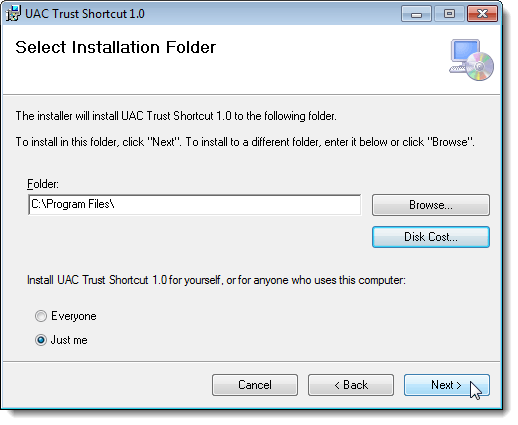
Para el ejemplo de esta publicación, crearemos un acceso directo para CCleaner, que es un programa útil para limpiar su computadora con Windows. Protege su privacidad en línea y hace que su computadora sea más rápida y segura. Si quieres instalar CCleaner para usar y así poder usarlo como ejemplo al seguir los pasos de este post, puedes descargar CCleaner desde:
- Http://www.piriform.com/ccleaner.
Cada vez que se ejecuta CCleaner, aparece el cuadro de diálogo control de cuentas de usuario. El nuevo acceso directo nos permitirá ejecutar CCleaner sin que se muestre el cuadro de diálogo control de cuentas de usuario.
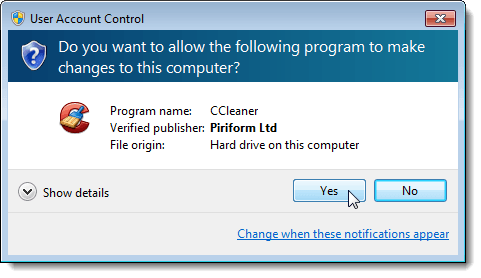
Para ejecutar el acceso directo de confianza de UAC, haga clic en Todos los programas en el menú Inicio y haga clic en acceso directo de confianza de UAC.
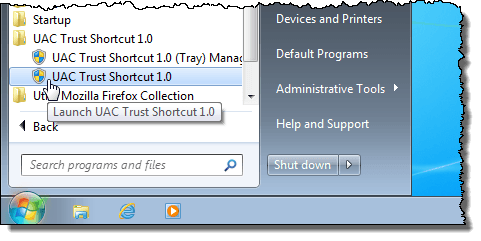
En el cuadro de diálogo acceso directo de UAC Trust, haga clic en el botón agregar otro programa para activar los campos en el cuadro de diálogo.
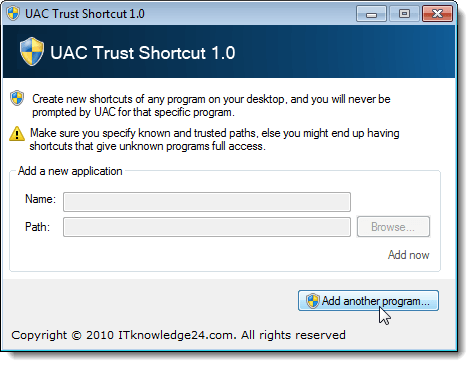
Aparecerá el cuadro de diálogo Control de cuentas de usuario. Haga clic en Sí.
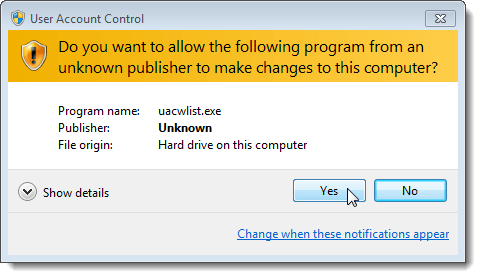
Introduzca un nombre para su acceso directo en el cuadro de edición Nombre. Debe seleccionar un nombre que sea diferente al acceso directo del programa original. Haga clic en el botón Examinar.
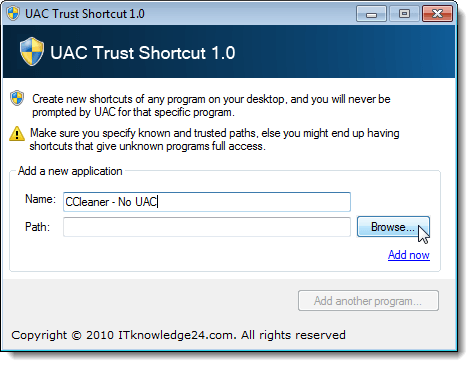
Navegue a la carpeta en la que está instalado el programa para el que desea crear el acceso directo y seleccione el archivo .exe para el programa. En nuestro caso, seleccionamos el archivo CCleaner.exe. Haga clic en Abrir.
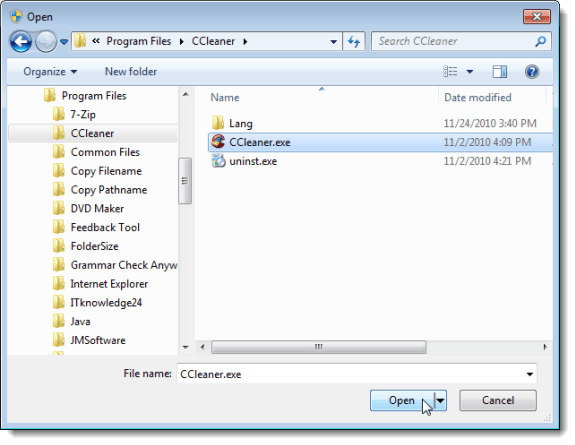
La ruta completa al archivo ejecutable se inserta en el cuadro de edición ruta. Haga clic en el enlace agregar ahora debajo del botón examinar para crear el acceso directo.
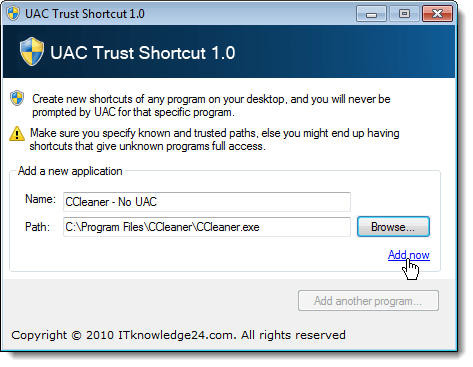
Puede continuar agregando accesos directos para otros programas que requieren permiso utilizando el cuadro de diálogo control de cuentas de usuario repitiendo los pasos anteriores. Cuando haya terminado de crear accesos directos, haga clic en el botón X en la esquina superior derecha del cuadro de diálogo para cerrar el acceso directo de UAC Trust.
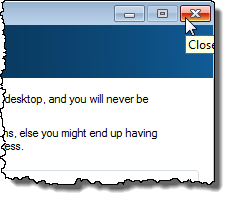
El nuevo acceso directo se agrega al escritorio. Haga doble clic en el nuevo acceso directo para abrir el programa, sin pasar por el cuadro de diálogo control de cuentas de usuario.
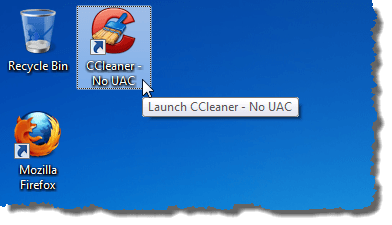
UAC Trust Shortcut instala un servicio que se ejecuta en segundo plano para habilitar los accesos directos que cree. La próxima vez que inicie su computadora, aparecerá un cuadro de diálogo que le pedirá permiso para iniciar el servicio. Si no desea que este cuadro de diálogo se muestre cada vez que inicie Windows, seleccione la casilla de verificación no mostrar este aviso la próxima vez. Haga clic en la opción habilitar ahora el servicio de acceso directo de confianza de UAC para iniciar el servicio.
NOTA: Si selecciona la casilla de verificación No mostrar este mensaje la próxima vez, le recomendamos que seleccione la opción Habilitar el servicio de acceso directo de UAC Trust ahora. De lo contrario, deberá iniciar el servicio manualmente.
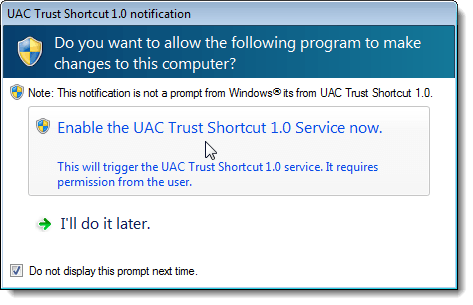
Aparece el cuadro de diálogo control de cuentas de usuario solicitando permiso para ejecutar el programa que inicia el servicio. Haga clic en Sí.